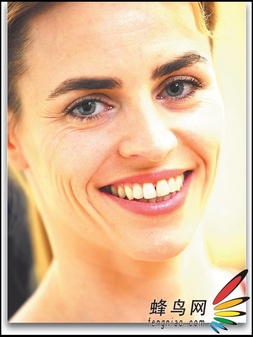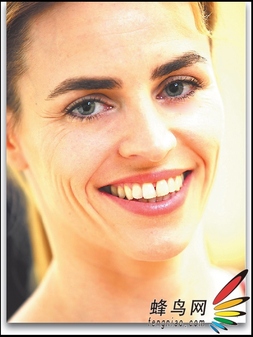下面介绍的两种不同技术用于消除黑眼袋。
方法一:仿制图章工具
第一步:
请打开要减轻黑眼袋的照片(注意:如果需要,请按Z选择缩放工具,放大眼睛),按字母S从工具箱中选择仿制图章工具。之后,在选项栏中,点击“画笔”文字后面的缩览图,从弹出的画笔选取器中选择柔角画笔,画笔的宽度应该等于要修复区域的一半。
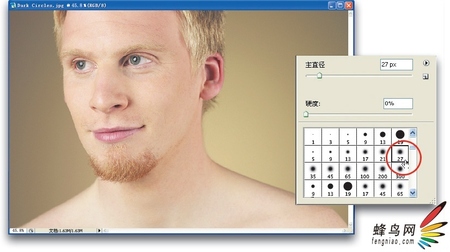
第二步:
转到选项栏,把仿制图章工具的不透明度降低到50%。之后,把模式下拉列表修改为变亮(这使您所做的操作只影响比取样点更暗的区域)。

第三步:
按住Alt键(Mac:Option键),在眼睛附近不受黑眼袋影响的区域上点击一次。如果面颊不太红,则可以在面颊上点击,但更多的是在眼袋下面的区域点击(取样)。

第四步:
选择仿制图章工具,并在眼袋上绘图,以减轻或清除眼袋。要使黑眼袋完全消失则可能要描边两次或多次,因此,如果第一笔没有消除黑眼袋,请不要担心,可以在同一个地方来回多描几笔。
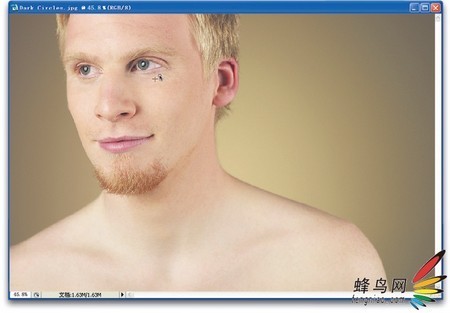
处理前后的比较:
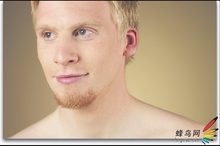
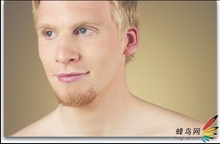
处理前 处理后
方法二:修补工具
第一步:
请从工具箱中选择修补工具(在修复画笔工具上点击并保持,直到显示出弹出菜单为止,或者按Shift-J,到出现该工具为止)。

第二步:
一定要保证选项栏中修补工具被设置为“源”,并要在一个眼袋周围绘制出选区。修补工具在绘制选区时的操作与套索工具类似(即通过点击和拖动创建选区)。此外,与套索工具一样,如果在绘制选区之后需要向它添加,只要按住Shift键,再“套索”其他更多区域即可。如果需要从修补工具选区中减去部分选区,则要按住Alt键(Mac:Option键)。

第三步:
绘制选区之后,请直接在该选区内点击,把它拖放到干净的、没有任何边缘的脸部区域。这样做是为了使被拖放的选区不会覆盖其他面部器官的边缘,如鼻子、嘴唇、眉毛、面部轮廓等。您需要一个干净、连续的皮肤区域。在Photoshop CS2中可以看到修补的预览效果(这就是为什么在图中会看到两个选区的原因)。
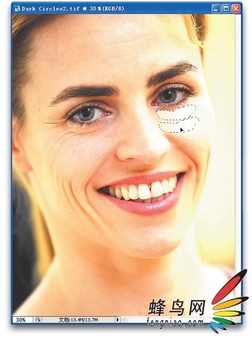
第四步:
找到干净区域之后,释放鼠标按钮,修补工具自动对它取样,并吸回到原来被选择的区域,对照片进行修饰。
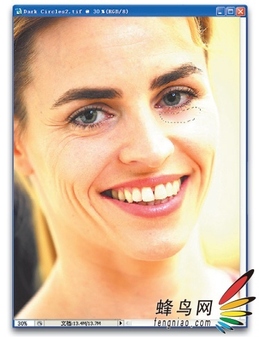
第五步:
按Ctrl-D(Mac:Command-D)取消选择,您会看到黑眼袋完全消除。修复画笔也能用于减少或删除黑眼袋,但是修补工具做起来更快、更有效,所以在处理黑眼袋时我更喜欢用它。
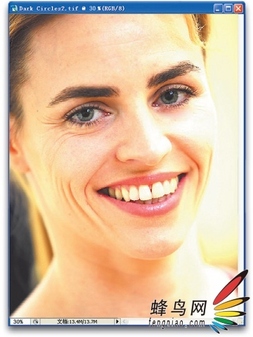
处理前后的比较: